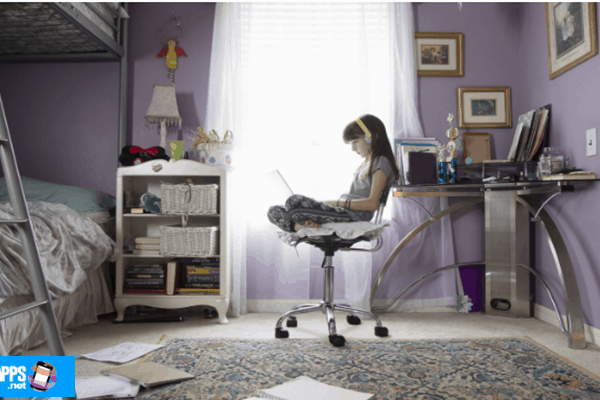Trovi che la tua connessione sia molto lenta? Potrebbero esserci problemi durante la configurazione del router o, se stai utilizzando una connessione Wi-Fi, potresti aver bisogno di un dispositivo per estendere la portata della tua rete wireless.
Se vuoi, posso aiutarti a trovare la fonte del problema e risolverlo. Ma sappi che non puoi fare miracoli se ci sono problemi infrastrutturali sulla linea, l’unica cosa che puoi fare è contattare il tuo provider Internet e attendere l’intervento dei tecnici.
Con questo blog imparerai le 6 tecniche per massimizzare la velocità di internet. La prima tecnica che ti suggerisco di adottare, quindi, è quella di utilizzare un test di velocità e verificare la velocità effettiva della tua connessione Internet.
Quando i risultati del test mostrano una differenza significativa tra la velocità di connessione nominale (come specificato nel contratto con l’operatore) e la velocità effettiva, è probabile che ci siano problemi nella rete e dovrai contattare il tuo provider.
Se invece la differenza tra i due valori non è significativa, ma trovi comunque che la navigazione sul web e il download dei file siano un po’ lenti, dovresti riuscire a seguire il mio consiglio per risolvere il problema.
Puoi anche leggere: Incontra i 15 migliori motori di ricerca Internet quest’anno
6 tecniche per massimizzare la velocità di Internet
Assicurati che non ci siano upload o download “stressanti” sulla tua rete domestica prima di testare la connessione e, se possibile, collega il tuo computer al router utilizzando un cavo Ethernet invece della rete wireless. Ecco alcuni suggerimenti utili su come velocizzare al massimo Internet. Buona lettura!

1. Cambia il canale di connessione Wi-Fi
Se utilizzi una rete wireless, uno dei primi tentativi che puoi fare per migliorare le prestazioni della tua connessione è cambiare il canale Wi-Fi. Come probabilmente saprai, il rumore e l’interferenza dei canali wireless utilizzati dal router possono rallentare notevolmente la navigazione in Internet, quindi dovrai entrare nel pannello di configurazione del dispositivo per cambiare “manualmente” quei canali.
Lo so, quando lo dici così può sembrare una procedura complicata che non è alla portata di tutti. Ma le cose stanno diversamente: cambiare canale della rete Wi-Fi è davvero un gioco da ragazzi e richiede pochissimo tempo, ve lo assicuro. Devi scegliere il canale corretto, questo è ciò che è veramente importante.
Qual è il canale corretto da configurare sul tuo router?
Innanzitutto i moderni router wireless possono operare sia sulla banda 5GHz che sulla tradizionale banda 2.4GH (che è meno soggetta ad interferenze ma ha anche una portata più limitata). Ciò significa che potrebbero esserci due canali da regolare: uno per la rete a 2,4 GHz e uno per la rete a 5 GHz.
Quindi torniamo al nocciolo: qual è il canale corretto da stabilire sul router? Quindi: per la rete a 2,4GHz la scelta si riduce ai canali 1, 6 e 11 che sono gli unici che non si “sovrappongono” tra loro e garantiscono prestazioni ottimali.
Nella rete a 5GHz, invece, il cambio di canale ha un impatto minore sulle prestazioni della rete (proprio perché ci sono meno interferenze) e, quindi, nella maggior parte dei casi si può lasciare attiva l’impostazione di default del router. La procedura per cambiare canale della rete wireless, come già accennato, è molto semplice.
Tutto quello che devi fare è:
1. “Accedi al pannello di configurazione del router” collegandosi a 192.168.1.1 o 192.168.0.1, “accedi con la combinazione corretta” username e password (se non l’hai cambiata, dovrebbe essere admin/admin o admin/password) e cerca la sezione wireless del pannello.
2. Allora devi “seleziona l’opzione per modificare le proprietà della rete a 2,4 GHz”, imposta uno dei canali che ho suggerito in precedenza nel menu a discesa e “Premi salva in modo da salvare le modifiche apportate di recente.
3. Se hai un router dual band e vuoi anche cambiare il canale della rete 5GHz, devi “seleziona l’opzione per modificare le proprietà della rete 5GHz” sì “ripetere la stessa operazione” (ovviamente scegliendo un canale adatto a quella rete).
Sfortunatamente, come avrai notato, le mie informazioni non sono molto accurate. Lo svantaggio è che le diverse marche di router hanno pannelli di controllo diversi, quindi non posso darti le specifiche esatte che si applicano a tutti i dispositivi.
2. Acquista ripetitori Wi-Fi
Se la modifica dei canali Wi-Fi non funziona come previsto e la connessione Wi-Fi è ancora inaffidabile (e/o scadente), potrebbe essere necessario acquistare un ripetitore, un dispositivo in grado di ripetere il segnale dal router principale e diffondere in aree della casa o dell’ufficio che non possono essere coperte.
Ci sono molti range extender tra cui scegliere, con diverse forme, prezzi e wattaggi. I più economici sono molto piccoli e si collegano direttamente alla presa. La procedura per configurarli, poi, è molto semplice: in alcuni casi, grazie alla tecnologia WPS, devi solo:
- 1. “Premi il pulsante di associazione sul router” e il range extender e basta;
- 2. Sotto “entra nel pannello di configurazione”;
- 3. Selezionare la rete wireless da ripetere, “inserisci la password” e pronto.
Gli adattatori PLC sono un’alternativa molto importante ai cavi di prolunga. Gli adattatori sono spesso venduti in coppia e consentono ai segnali Internet di propagarsi attraverso il sistema elettrico.
Questo significa superare gli ostacoli dei tradizionali ripetitori Wi-Fi che hanno la capacità di portare la connessione a piena potenza anche in zone lontane dal router principale.
3. Modificare i parametri di connessione avanzati
Se non sei un utente alle prime armi e non temi la prospettiva di “modificare” un po’ i parametri di configurazione del tuo router, potresti essere in grado di velocizzare al massimo Internet modificando il margine SNR (SNRm) del dispositivo.
Se non ne hai mai sentito parlare, SNR (Signal to Noise Ratio) e margine di attenuazione sono due valori che hanno un grande impatto sulle prestazioni della connessione.
Il primo indica il rapporto tra l’intensità del segnale e il rumore che disturba il secondo, si misura in decibel (dB) e per avere una buona velocità di connessione dovrebbe essere il più alto possibile.
La seconda indica il livello di dispersione del segnale Internet causato dalla distanza tra l’utente e la centrale; viene anche misurato in decibel (dB) e dovrebbe essere il più basso possibile.
Ebbene, alcuni router (quelli dotati del chipset Broadcom) consentono di modificare la gamma SNR per ridurre gli effetti del “rumore” sul segnale Internet e migliorare le prestazioni della connessione. Non è qualcosa che tutti possono fare, ma funziona.
4. Modifica del DNS
Un’altra operazione che ti consiglio vivamente di fare è cambiare i server DNS della tua connessione. Un server DNS è un “traduttore” che permette di accedere a un sito web digitando un semplice indirizzo di testo (come google.com) invece di un lungo indirizzo numerico (ad esempio 74.125.224.72), che sarebbero quindi le vere coordinate per raggiungerli.
Cambiare il DNS predefinito della tua connessione a server più veloci ti permette di velocizzare i tempi di accesso ai siti web con risultati spesso sorprendenti.
Esistono molti server DNS pubblici che consentono di ottimizzare i tempi di caricamento del sito web. Personalmente consiglio i DNS o OpenDNS di Google, che sono estremamente veloci e consentono anche l’accesso ai siti bloccati dai provider spagnoli. Di seguito puoi trovare le sue coordinate.
DNS di Google
- Server DNS preferito: 8.8.8
- Server DNS alternativo: 8.8.4.4
OpenDNS
- Server DNS preferito: 208.67.222.222
- Server DNS alternativo: 208.67.220.220
Per cambiare DNS in Windows:
- 1. “Fai clic sul pulsante Start” (l’icona della bandiera nell’angolo in basso a sinistra dello schermo), “cerca i termini del pannello di controllo” nel menu che si apre e “seleziona la prima occorrenza dei risultati della ricerca”. Una volta aperto il Pannello di controllo classico di Windows, “seleziona gli elementi Rete e Internet” e Centro connessioni di rete e condivisione.
- 2. Nella finestra che si apre, “clicca sul nome della rete” cosa stai usando e poi “clicca Proprietà”. Poi, “scorri l’elenco delle voci” in La connessione utilizza i seguenti elementi, “fare doppio clic su Protocollo Internet versione 4” (TCP/IPv4) e, nella finestra che si apre, spunta la casella accanto a Usa i seguenti indirizzi server DNS.
- 3. Per finire, “scrivi gli indirizzi dei server DNS” che servirà per la tua connessione negli appositi campi di testo e “clicca sul pulsante OK” per salvare le modifiche.
Se usi un Mac
- 1. “Apri Preferenze di Sistema” (l’icona a forma di ingranaggio sulla barra Dock), facendo clic sull’icona Rete e “selezionando Wi-Fi nella finestra che si apre” (nella barra laterale sinistra).
- 2. Successivamente, devi “premi il pulsante Avanzate”, devi “seleziona la scheda Avanzate”, presto “Premi il bottone [+]” in basso a sinistra e devi “scrivi gli indirizzi dei server DNS” usare.
- 3. Se il tuo router lo consente, puoi anche “modifica i server DNS del router” e più tardi “applica modifica automaticamente” a tutti i dispositivi ad esso collegati. Inoltre, se lo desideri, puoi modificare “manualmente” i server DNS utilizzati sul tuo smartphone o tablet.
5. Esegui una scansione antimalware
Se i problemi di connessione riguardano solo il tuo PC, è possibile che si tratti di un malware che ha rallentato il sistema e/o ha modificato le impostazioni del browser rallentando la navigazione online (visualizzando estensioni “inutili” come annunci e barre degli strumenti aggiuntive). Risolvere questo problema:
“Installa un buon antivirus” (se non l’hai già fatto) e “esegui una scansione antimalware” dal tuo sistema utilizzando software come Malwarebytes e Adwcleaner.
6. Usa un browser veloce
Un altro modo per rendere Internet il più veloce possibile è utilizzare un browser veloce e agile in grado di aprire le pagine Web più velocemente di altri. Se vuoi un consiglio, prova Google Chrome.
Se non ne hai mai sentito parlare (anche se è difficile!), Google Chrome è un browser Web gratuito disponibile per Windows, macOS e Linux (oltre che per Android e iOS) che si distingue per la sua velocità di apertura molto elevata. e la disponibilità di molte estensioni gratuite per estenderne le funzionalità.
Altri consigli utili
Per concludere, ecco una serie di consigli utili che potrebbero aiutarti a migliorare le prestazioni della tua connessione Internet.
- Non installare programmi che promettono di velocizzare magicamente la tua connessione a Internet: spesso fa più male di qualsiasi altra cosa.
- Prova a spostare il router. La posizione corrente del dispositivo potrebbe essere vicino a un ostacolo che impedisce la corretta diffusione del segnale wireless (ad esempio pareti molto spesse).
- Prima di contattare il tuo provider, prova a cambiare il router del dispositivo e/o i cavi di connessione e verifica se i problemi di connessione persistono.
- Se i problemi di rete riguardano solo il tuo computer, assicurati che i driver della scheda di rete siano installati correttamente e/o aggiornati. Ho spiegato come aggiornare i driver nel mio tutorial dedicato a questo argomento.
Puoi anche leggere: 5 Programmi Per Velocizzare Internet Sul Tuo Pc